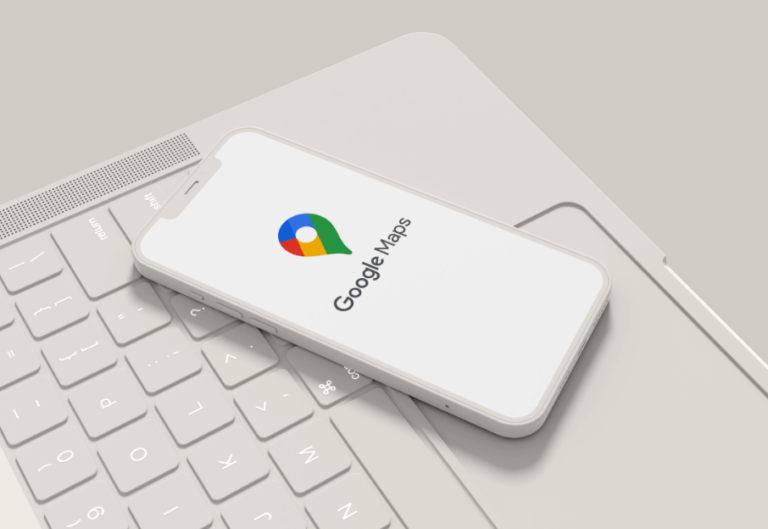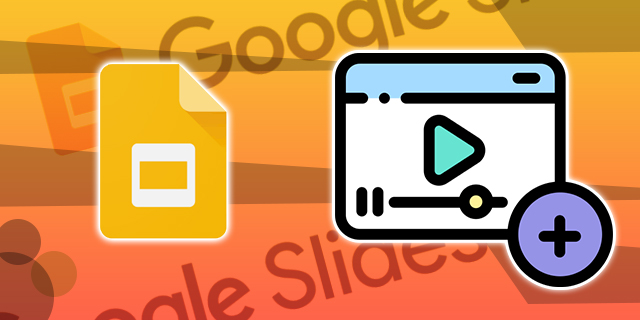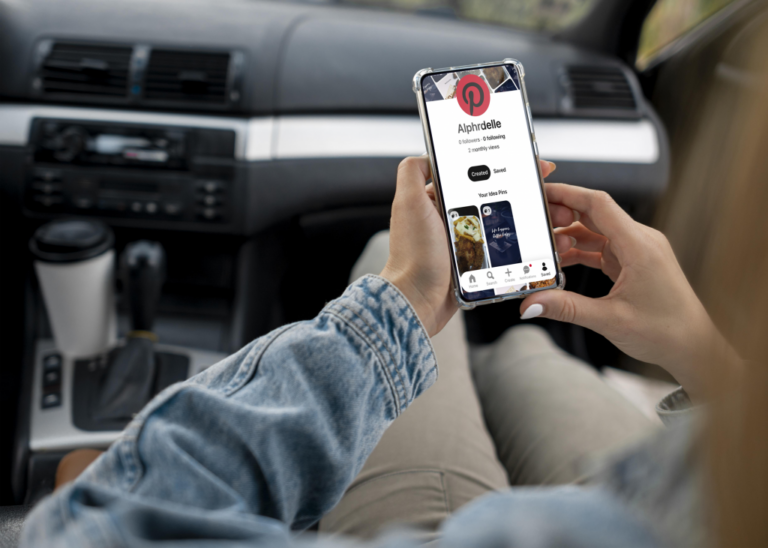Как да изчистите бисквитките в Google Chrome
Когато сърфирате в интернет с Google Chrome, той съхранява малки части от данни, наречени бисквитки, за да подобри вашето онлайн изживяване. Въпреки че е полезно, натрупването на съхранени бисквитки с течение на времето може да доведе до проблеми с поверителността. За щастие, изчистването на бисквитките е относително лесно в Google Chrome.

Какво се случва, когато изчистите бисквитките в Google Chrome
Бисквитките са малки файлове от уебсайтове, съхранявани локално на вашия компютър, които съдържат вашите предпочитания за уебсайтове, информация за влизане и други данни за сърфиране. Когато изчистите бисквитките, Google Chrome изтрива информацията ви за вход, като ви излиза от уебсайтовете. Освен това вашите предпочитания, като езикови настройки, местоположение и размер на шрифта, се връщат към настройката по подразбиране на уебсайта.
Программы для Windows, мобильные приложения, игры - ВСЁ БЕСПЛАТНО, в нашем закрытом телеграмм канале - Подписывайтесь:)
Освен непосредственото въздействие върху потребителското изживяване, изчистването на бисквитките подобрява поверителността онлайн и помага за намаляване на излагането ви на насочени реклами. Редовното изчистване на бисквитките също минимизира количеството данни, които браузърът трябва да обработи, което може да помогне за намаляване на забавянето и проблемите с производителността в Chrome.
Как да изчистите бисквитките в Google Chrome
Ако искате да изтриете всички бисквитки на браузъра наведнъж, процесът не се различава много от изчистването на историята на браузъра в Chrome. Ето как можете да изчистите бисквитките в Google Chrome на настолен компютър и мобилно устройство.
работен плот
- Отворете Google Chrome на вашия компютър.
- Щракнете върху трите вертикални точки в горния десен ъгъл на екрана, за да изведете менюто.
- Изберете Настройки от списъка.

- Изберете раздела Поверителност и сигурност от лявата странична лента.
- Кликнете върху Изчистване на данните за сърфирането.

- Щракнете върху падащото меню, за да посочите времевия диапазон. Вашите опции включват последния час, последните 24 часа, последните 7 дни, последните 4 седмици или цялото време.
- Изберете опцията Бисквитки и други данни за сайтове и премахнете отметките от всичко останало.
- Щракнете върху Изчистване на данните, за да потвърдите.

Android
Изчистването на бисквитките в Google Chrome за Android изисква навигиране до страницата История.
- Отворете Google Chrome на телефона или таблета си.
- Докоснете иконата на менюто с три точки в горния десен ъгъл.
- Изберете История от списъка.

- Докоснете опцията Изчистване на данните за сърфирането.
- Посочете период от време, като използвате падащото меню в горната част.
- Изберете Всички времена, ако искате да изтриете всички бисквитки.
- Поставете отметка до опцията Бисквитки и данни за сайтове и премахнете отметката от всичко останало.
- Докоснете Изчистване на данните.
- Изберете Изчисти, за да потвърдите.

iPhone
- Отворете Google Chrome на вашия iPhone.
- Докоснете три хоризонтални точки в долния десен ъгъл.
- Докоснете иконата Настройки.

- Превъртете надолу, за да докоснете Поверителност и сигурност.
- Изберете Изчистване на данните за сърфирането.

- Докоснете опцията за времеви диапазон и изберете предпочитаната от вас опция от следното меню.
- Върнете се в менюто Clear Browsing Data, докоснете Cookies, Site Data и махнете отметката от другите опции.
- Докоснете раздела Изчистване на данните за сърфирането в долната част.
- Изберете връзката Изчистване на данните за сърфирането, за да изтриете всички бисквитки.

Как да изчистите бисквитките за конкретен сайт в Google Chrome
Възможно е да има случаи, когато не искате да изчистите бисквитките за всички уебсайтове. Вместо това просто искате да ги изтриете за един сайт. За щастие, Google Chrome също ви позволява да изчистите бисквитките за конкретен сайт.
Android
- Отворете Google Chrome на вашия телефон или таблет с Android.
- Докоснете иконата на менюто с три точки в горния десен ъгъл.
- Изберете Настройки от списъка.
- Превъртете надолу до секцията Разширени и изберете Настройки на сайта.

- Изберете Всички сайтове.
- Намерете сайта, чиито данни искате да изчистите, и докоснете иконата на кошчето.
- Изберете Изтриване и нулиране, за да потвърдите.

iPhone
За съжаление Google Chrome за iOS не предоставя опция за изчистване на бисквитки за конкретни сайтове. Така че ще трябва да изчистите бисквитките за всички сайтове наведнъж, както е описано по-горе.
Контролирайте цифровия си отпечатък
Изчистването на бисквитки в Google Chrome предлага много предимства, от подобряване на поверителността онлайн до адресиране и разрешаване на различни проблеми с браузъра. Процесът е лесен, независимо дали искате да изчистите всички бисквитки наведнъж или да ги премахнете избирателно за конкретен сайт.
Често задавани въпроси
Трябва ли да вляза в профила си в Google, за да изчистя бисквитките?
Не, не е необходимо да влизате в акаунта си в Google, за да изчистите бисквитките. Ако имате хронология на браузъра в Chrome, можете да изчистите бисквитките си.
Изчистването на бисквитките ще ме изведе ли от уебсайтовете?
Да, изчистването на вашите данни за бисквитки може да ви излезе от някои уебсайтове, тъй като може да изчисти запазената ви парола, ако сте избрали тази опция. Може да се наложи да въведете отново данните си за вход, за да възстановите достъпа, но това зависи от уебсайта.
Трябва ли да рестартирам Chrome след изчистване на бисквитките?
Не, след изчистване на вашите данни за бисквитки, промените ще влязат в сила незабавно и няма да засегнат сесията ви на сърфиране.
Какво се случва с историята на браузъра ми, когато изчистя бисквитките?
Изчистването на бисквитките специално премахва съхранените данни, свързани с предпочитанията на уебсайта, идентификационните данни за вход и проследяването. Това не засяга историята на посетените преди това уебсайтове на вашия браузър, която може да бъде изчистена отделно, ако е необходимо.
Мога ли да възстановя бисквитките, след като ги изчистя в Chrome?
След като изчистите бисквитките в Chrome, те се изтриват за постоянно и не могат да бъдат възстановени. Ако искате да запазите конкретни бисквитки, обмислете използването на разширения на браузъра, които ви позволяват да управлявате бисквитки за надеждни уебсайтове.
Режимът инкогнито блокира ли бисквитките в Chrome?
Режимът инкогнито ви дава достъп до интернет без събиране на хронология на браузъра или данни за бисквитки, които обикновено получавате, докато сърфирате в мрежата. Обърнете внимание, че не изчиства съществуващите бисквитки, а вместо това спира създаването и съхраняването на нови, докато използвате инкогнито режима на Chrome.
Программы для Windows, мобильные приложения, игры - ВСЁ БЕСПЛАТНО, в нашем закрытом телеграмм канале - Подписывайтесь:)